逍遥数码 篇十一:联想个人云x1 简单评测附带docker安装transmission支持PT下载
本文适用于新手小白,对与nas毫无了解,尤其是想买联想个人云想要支持PT下载的朋友们,只解决这一个问题,别的不会。
因为最近不知道咋的突然1000出头的联想个人云x1就火起来了,我过去家里用的是闲鱼淘的2手ds419,只有1G内存且无法扩充,挂的东西多了就容易死机。然后我本身不是职业玩家,也就是弄个nas存存照片与一些工作上的文件,偶尔看看电影啥的,并且也不是专门玩PT的(曾经为了下载赞助彩虹跟馒头就花了接近1000元,不到几个月账号就没了),总死机对我来说异常的烦,一直就想换一个更简单的nas。
 就这玩意,顺便说一下,如果想买正版群晖,一定要买后面带+的,可玩性高,不带+的简直是坑
就这玩意,顺便说一下,如果想买正版群晖,一定要买后面带+的,可玩性高,不带+的简直是坑因此一个多盘位,简单使用的轻nas其实更适合我,群晖对我来说有点过于专业了,但是放弃群晖买个其他4盘位的也得2000左右,就一直没下手,而最近这个1000出头的x1我觉得价格就比较可以接受了。因此在浏览了一下关于联想个人云的各种差评以后,觉得唯一一个不能接受的点就是他原本的离线下载功能基本是废的,而优点是支持百度网盘下载(巧了,我正好是尊贵的百度网盘会员),同时最近个人云x1,已经开启了docker的beta版测试,也就是可以曲线救国,通过docker来实现下载功能,那就能满足我的需求了,下手!
附带一下这机器最被人诟病的几个点:
1、只能用app访问
2、不支持单盘模式
3、默认的下载软件不能用
4、双千兆接口,没有2.5G
然后是几个优点
1、颜值高
2、5盘位,第5盘位很灵活
3、硬件不错,可以刷黑裙
4、已经开放了docker功能
至于docker能实现的更多功能,我暂时是没兴趣的(懒得跟教程学),可能以后有更方便的教程出来,有时间再去折腾了。
因此,如果你只是想要个多盘位存存照片备份个手机,偶尔下载点东西用,其实我觉得联想这个性价比是相当高了。
同时有很多大佬买这个是看上了他的硬件与5盘位,可以刷黑裙win-nas等等,这里多说一句,如果你自己水平不行,指望通过网上教程学习去玩x1,那我劝你放弃,联想个人云在市场上的占有率低到发指,文章就根本搜不到几个,我以下写的内容还是偷极空间的教程成功的,指望能玩的尽兴,还是得掂量下自己的水平。
于是pdd,1199元,买了台金色,因为黑色的卖光了,但对我没影响,因为我正好不喜欢黑色。
速度很快,第2天就到了。
资料备份这里比较痛苦,就不说了,好在我本身需要备份的资料不多,10几个T的电影音乐啥的一咬牙就放弃了,其实很多电影看过了以后,留着也真的没啥用。
然后从原来的群晖上搞下硬盘,直接插过去,会提示格式化硬盘,格式完,就选raid模式,我是4块8T,选的raid5,可用空间是24T左右。
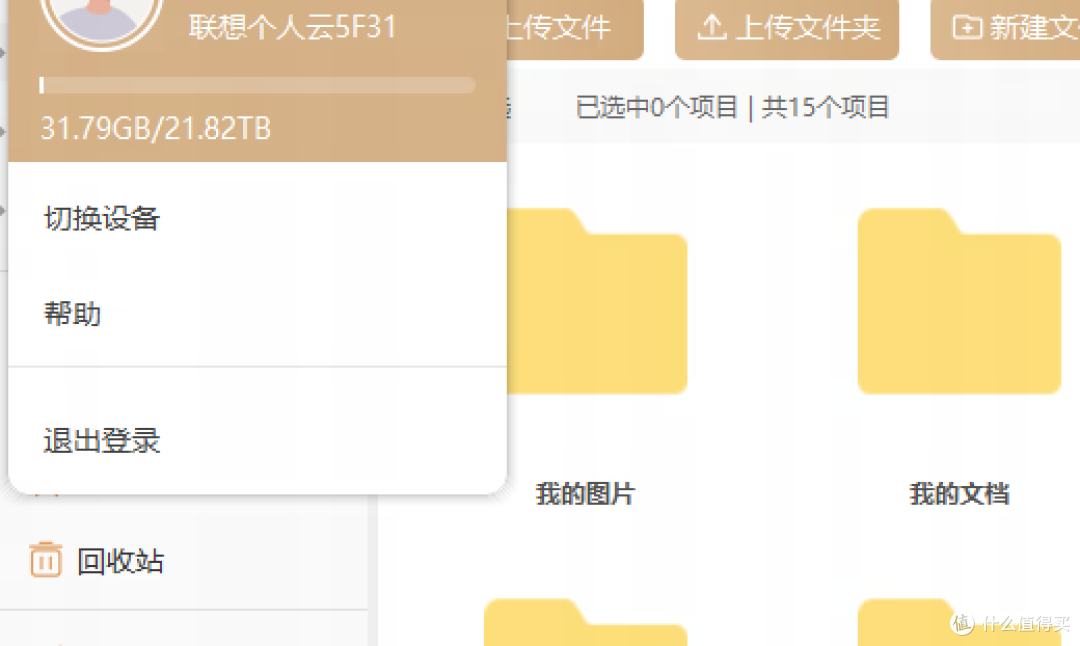
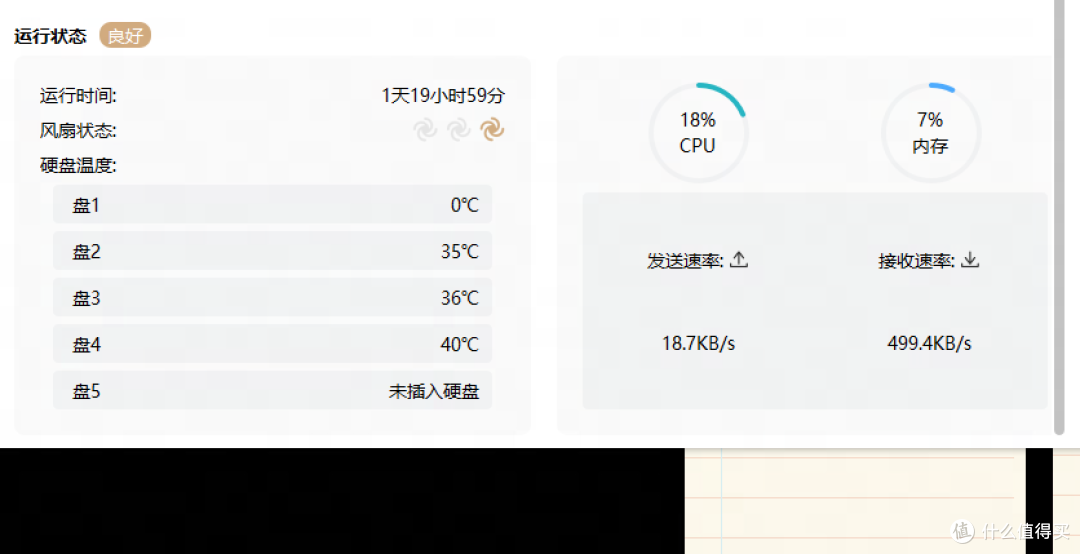
分享给家人也很方便,只需要两步。
第一,邀请其他人注册。下载app后,你给他一个二维码,扫了以后就可以登录你的云空间。
第二,在群组空间里,建立文件夹,然后把这个文件夹的权限分配给对应的人,这个人就可以自己在里面操作了,跟操作百度网盘一样。
然后放在公共空间的东西,是大家都可以看到的。
至于空间利用率的问题,管理员可以分配每个空间的大小,不分配的话就是所有人公用一个这么大的空间。
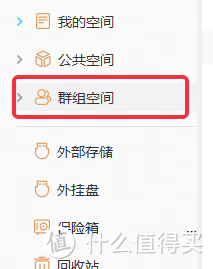
应用就这些,简单的令人发指,什么群晖常见的记事本啊,音乐播放器啊都没有,更高端的就别说了。而且这里离线下载是废的(玩物下载我没试,不评论),最有价值的就是beta版的docker,然后手机app多一个可以同步手机的选项,也是比较实用的。
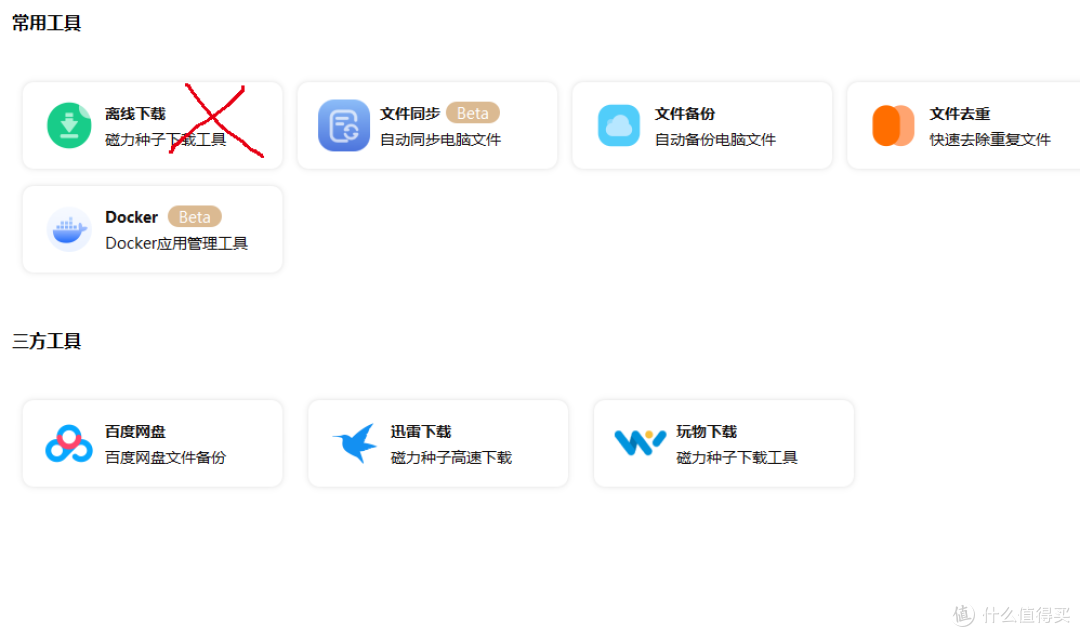
下面就进入正题,直接讲如何通过docker安装transmission。
网上也有一些教程,但实际上我操作起来是有出入的,最后其实是借鉴了极空间的教程安装的。
首先,在常用空间里,安装docker。
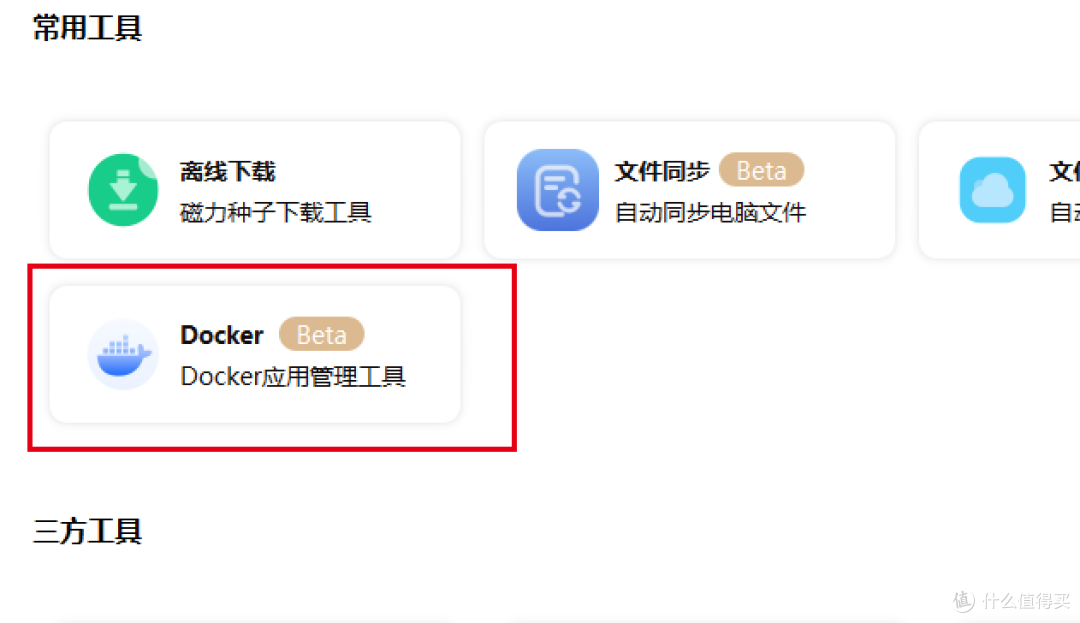
安装后启动,进入docker界面。
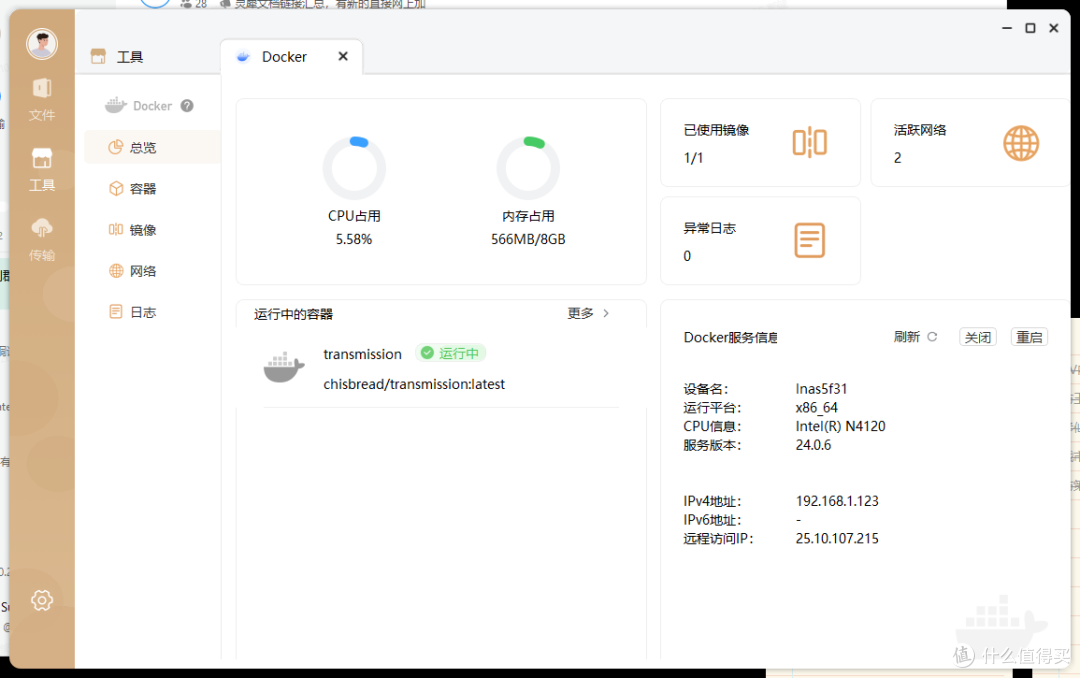
然后点镜像
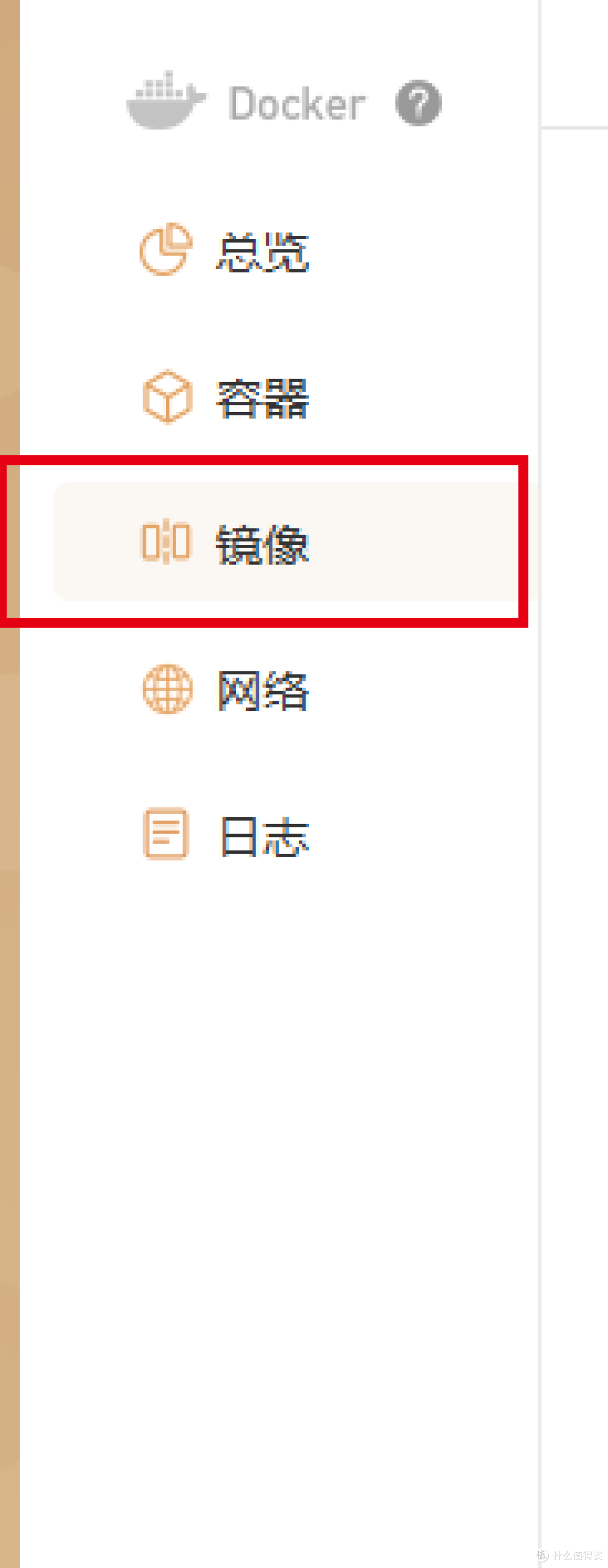
这里默认的镜像库是无法用的,需要新加一个镜像仓库,点镜像仓库右边的仓库设置。
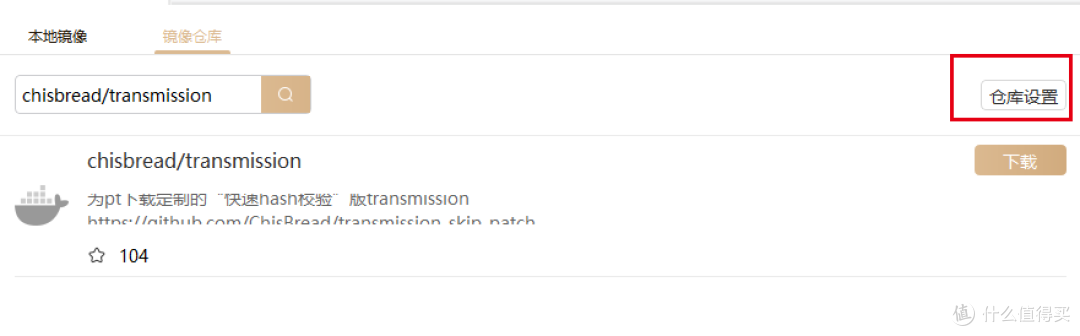
在仓库中,点击左上添加,加入中国区镜像,我这已经是加入过了,就是添加这个。
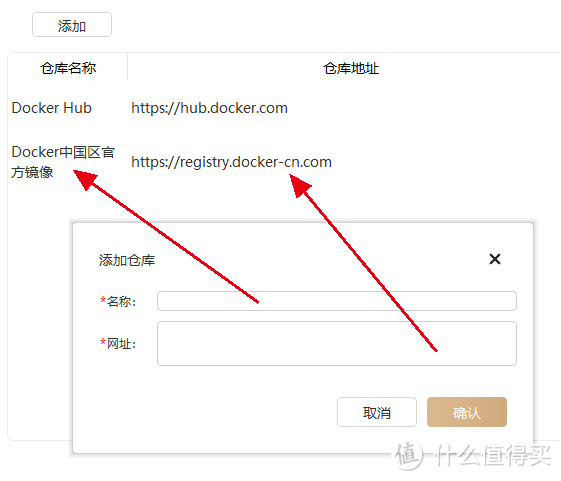
添加好后,应用退出。
然后在镜像仓库中搜索 chisbread/transmission,可以看到一个选项,点下载
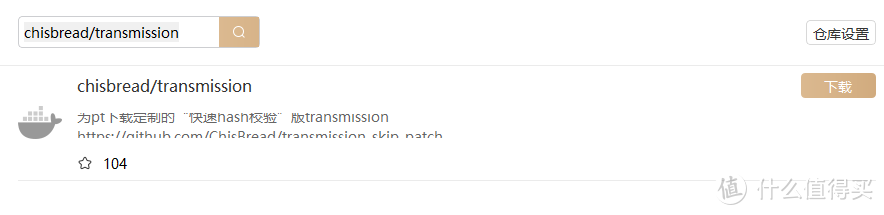
下载成功后,就可以在本地镜像中看到这个东西,点创建容器
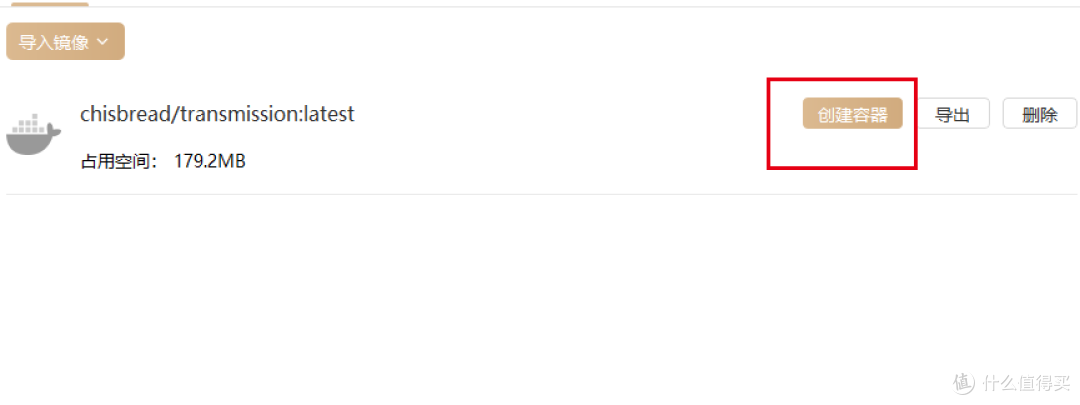
创建容器就是目前网上各个版本比较多的了,不会的就跟我一步步来吧,我没说的就是不用填的
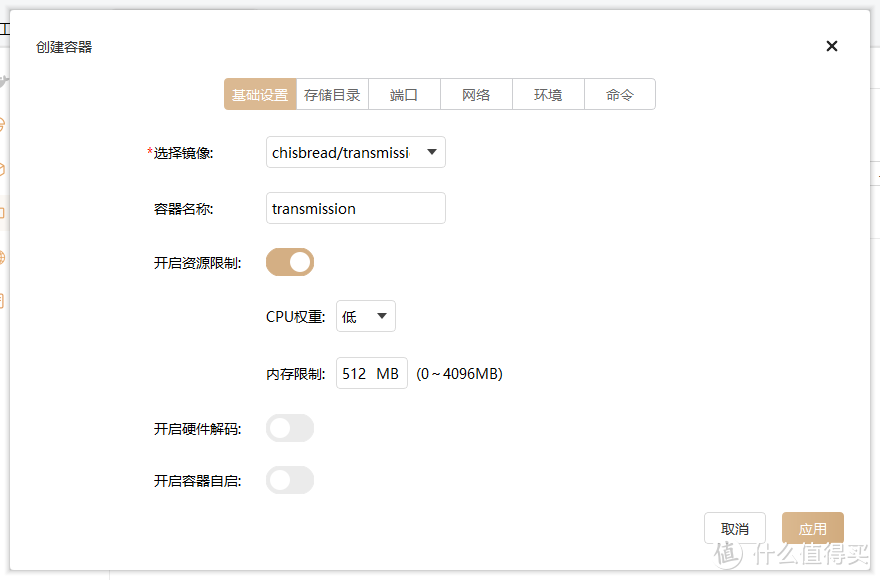
基础设置什么都不用改,可以把开启资源限制的关了,因为你就一个应用的话,以x1的性能来说绝对没问题
存储目录这里,在个人目录下建立一个docker文件夹,里面建一个transmission,里面再依次建3个,分别是watch、downloads、config
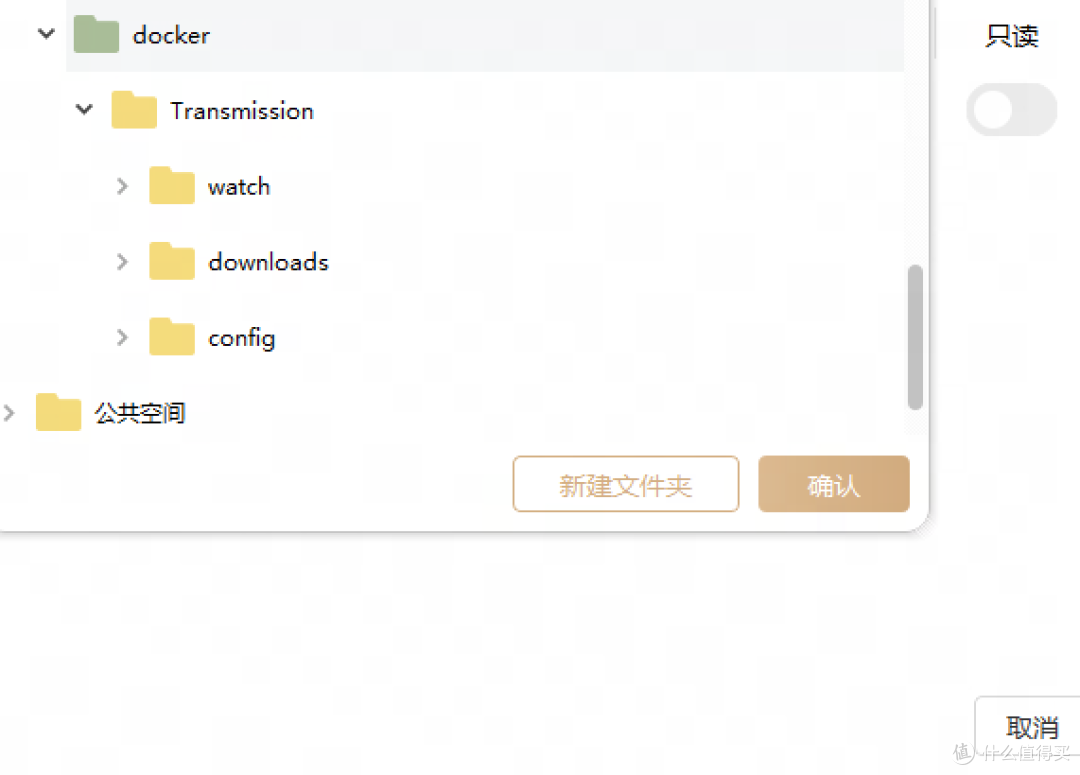
一共是这3条,添加完成就可以了

端口这里,前2个不用填,空着就行,第3个填10000-10100左右的数字应该都可以,网上很多教程教你说直接填一样的9091就可以,我告诉你至少x1不行,因为它根本不允许填少于10000的数字,会提示你必须输入大于10000的,我自己填的10002,没问题。
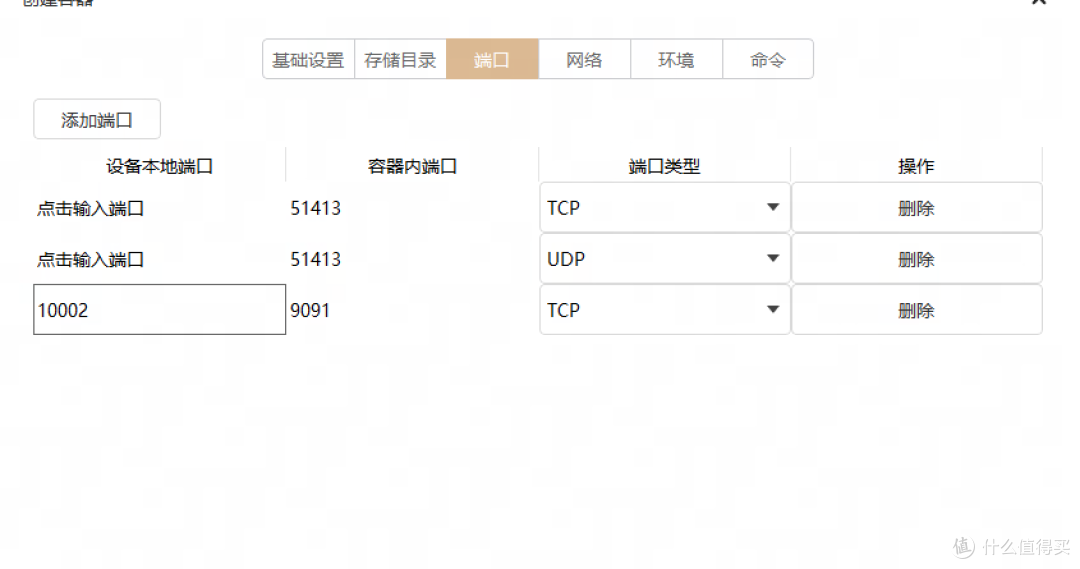
后续的网络、环境、命令根本不用管,直接点应用,容器就创建成功了。
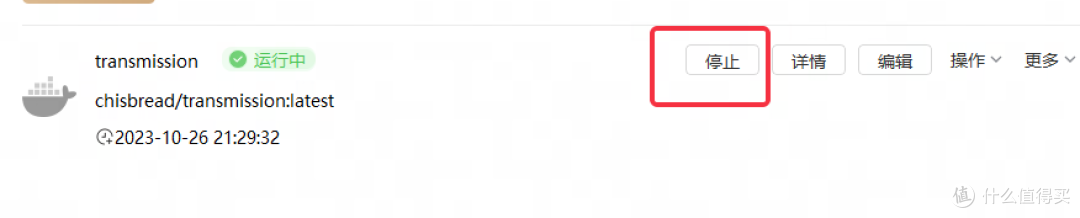
然后你在docker的侧边栏点容器,就可以看到transmission已经在里面了,这时候你点启动即可(我图上已经是启动状态了,所以是停止,没启动过的话就是启动按钮)。
然后这里的操作就结束了。
这时候,在pc上打开浏览器,输入你的nas地址+端口,格式是xx.xx.xx.xx:端口号
端口就是你刚刚设置界面填的,比如我是10002,你就填你自己设置的
nas地址在这里看 设置-网络设置
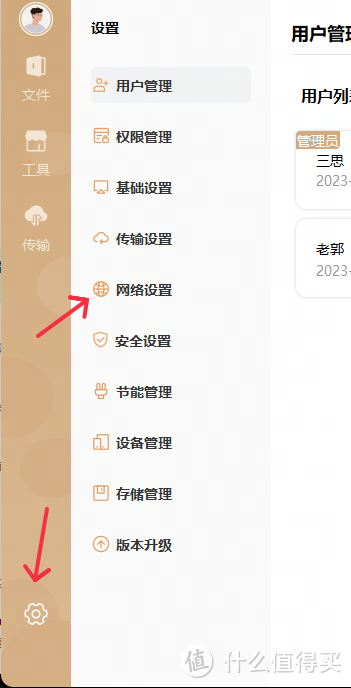
往下看,有个远程ip,这就是你访问地址,用远程ip:端口号,就可以进到网页版的transmission
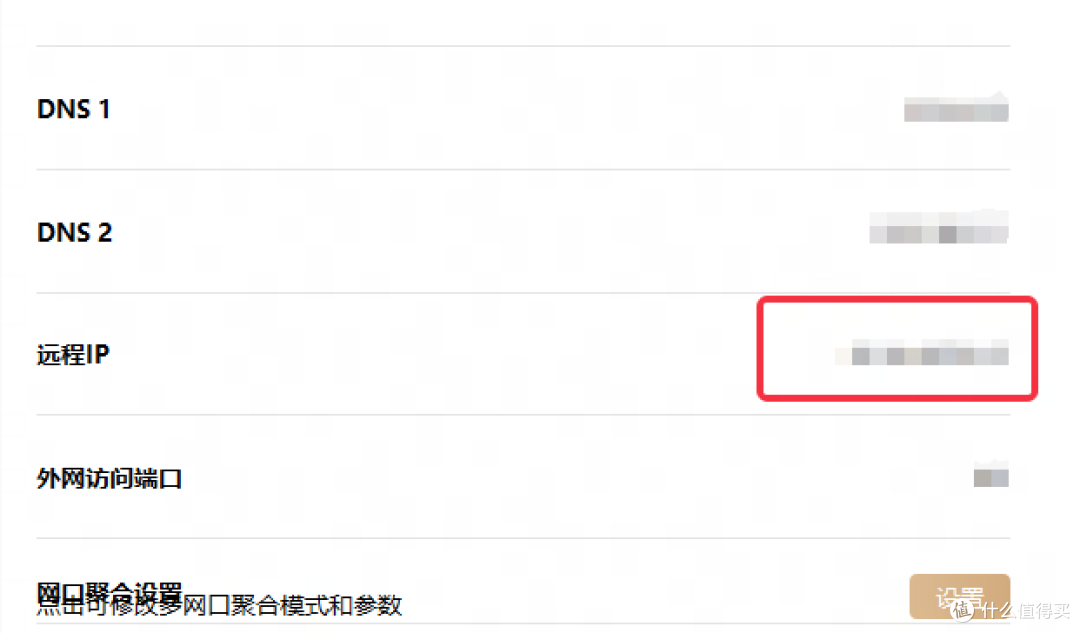
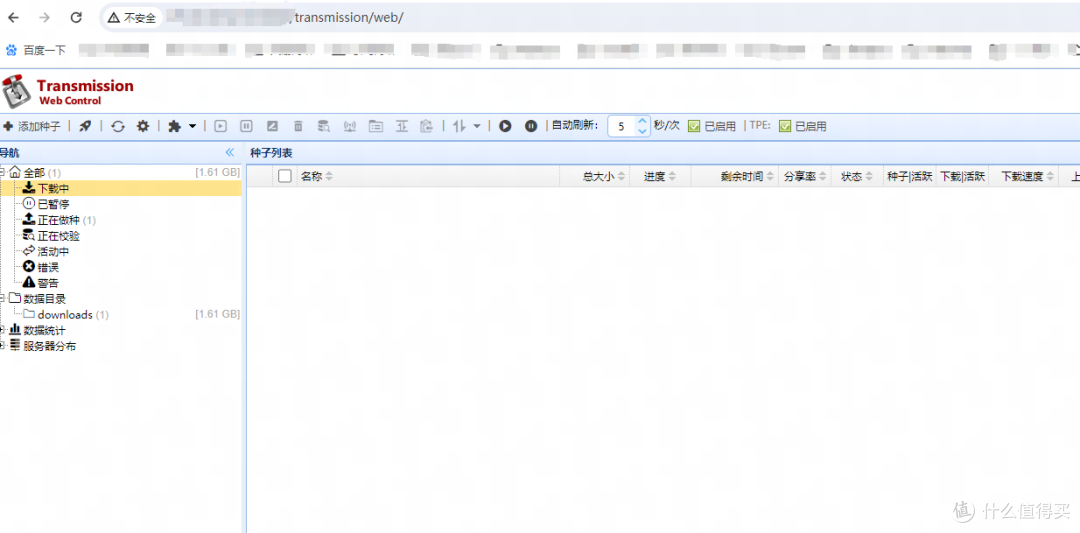
然后可以愉快的下载了,跟用pc版的操作是一样的,我随便拖了个种子进来,一切正常,很快就下完开始做种了。

然后去下载目录看看下载好的文件,是否可以播放。
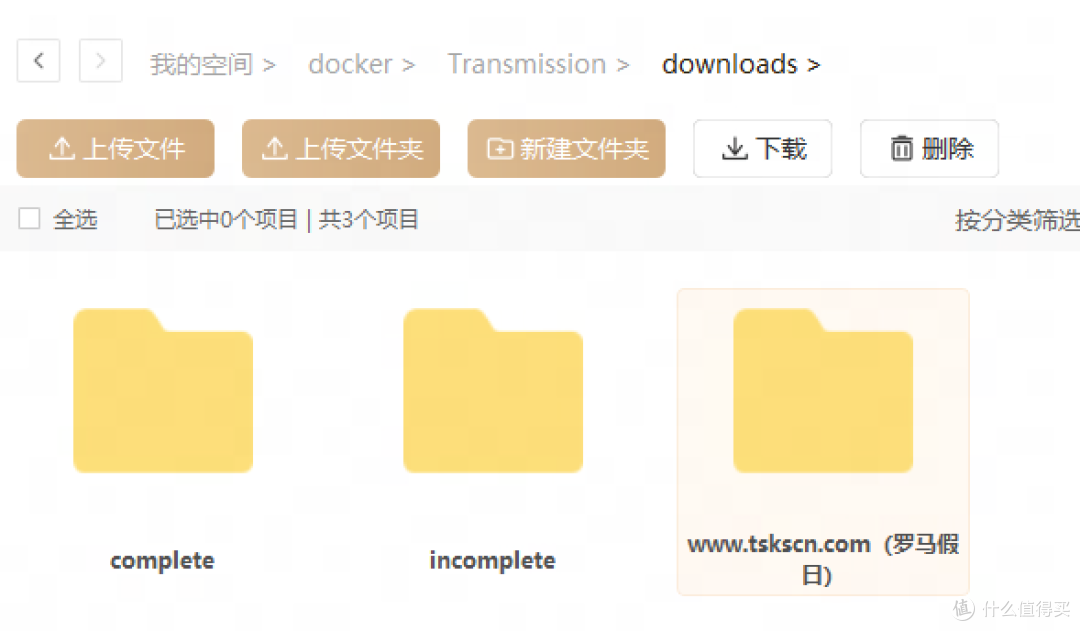

播放也没有问题,我这还是远程播放的,网速可以哦。
到此为止,本文就结束了,根据网上看的文章,可能会导致失败的还有这个upnp端口转发,需要在路由器或者光猫打开,但我是没有设置过的,可能默认就开了?如果有失败的朋友可以试试,或者留言讨论,我也是小白,解答不了,但没准你能等到高手。
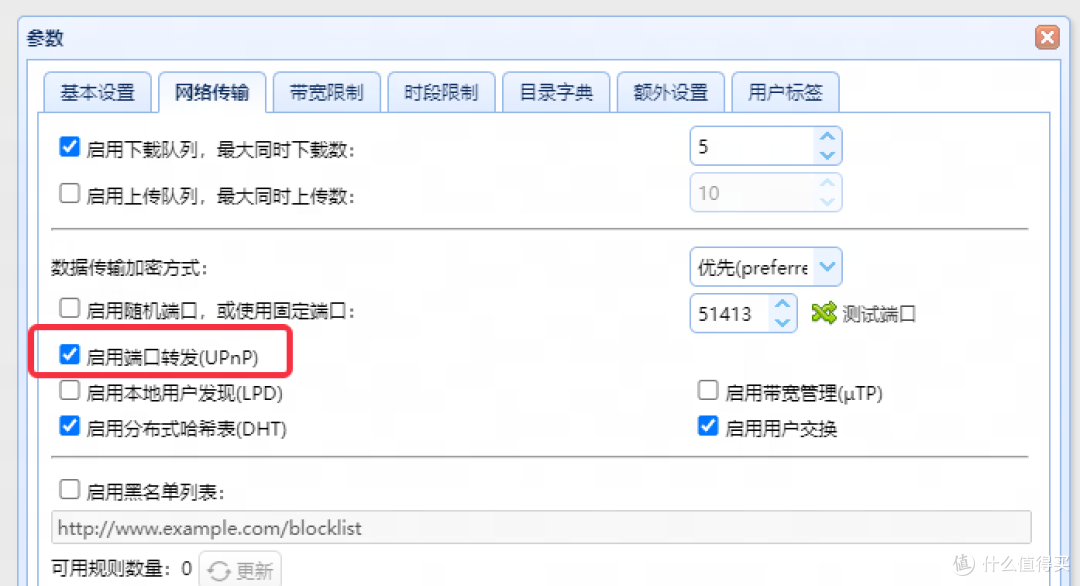
最后,如果你也买了或者想买这款机器,或者联想个人云的其他产品,欢迎加我讨论,签名里有联系方式,但别指望我能帮助你什么,我也只是单纯的想找个大腿抄抄作业而已。
作者声明本文无利益相关,欢迎值友理性交流,和谐讨论~


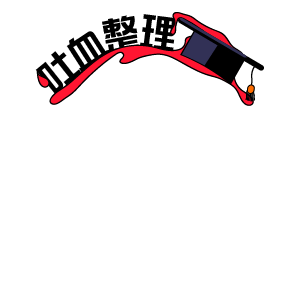



































































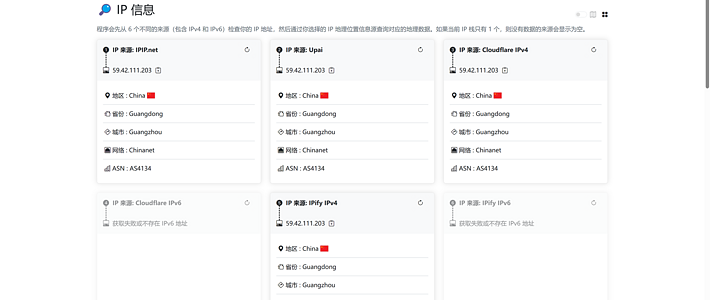


































一只太阳
校验提示文案
VAECNautumnL
校验提示文案
李逍遥觉得很值
校验提示文案
愤怒的白白
校验提示文案
我呜呜呜呜uu
校验提示文案
营养足的跟我走
校验提示文案
Hi-你懂的
校验提示文案
Hi-你懂的
校验提示文案
营养足的跟我走
校验提示文案
我呜呜呜呜uu
校验提示文案
一只太阳
校验提示文案
愤怒的白白
校验提示文案
李逍遥觉得很值
校验提示文案
VAECNautumnL
校验提示文案